在电脑的日常使用中,我们一般都是在硬盘上存储我们文件资料,图片,视频等等。硬盘是计算机的主要存储设备之一,为了更好的保护硬盘的数据安全,不让别人查看到我们的个人隐私及重要文件,我们可以通过删除盘符的方法隐藏硬盘,让电脑其他用户无法查看到我们的重要信息。下面就分享下具体的操作步骤。
首先下载云骑士装机大师,打开云骑士装机大师后,选择本地模式,在最左下角选择PE版本。这里小编用菜鸟版做演示,具体操作情况根据用户需求选择。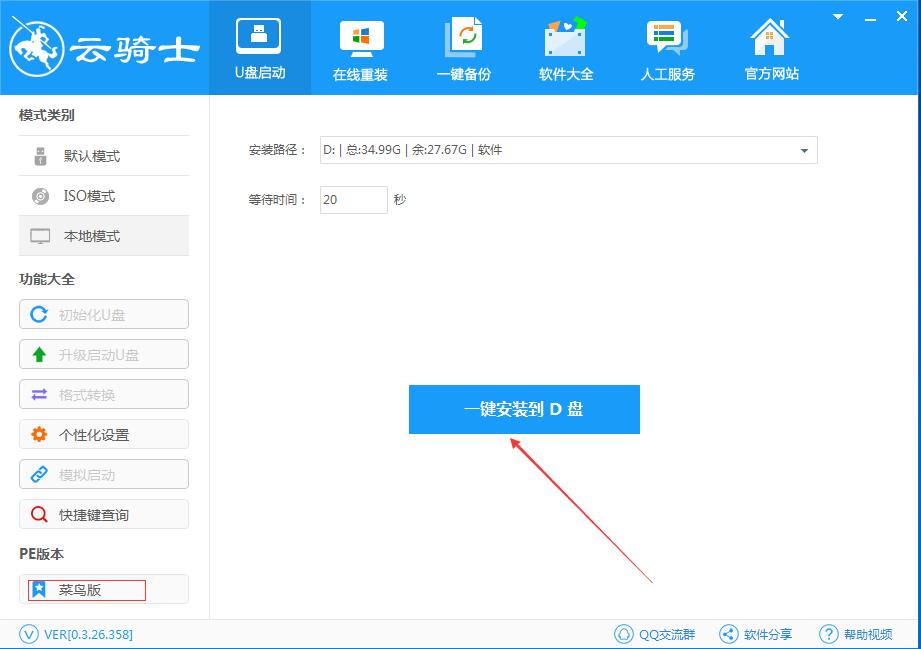
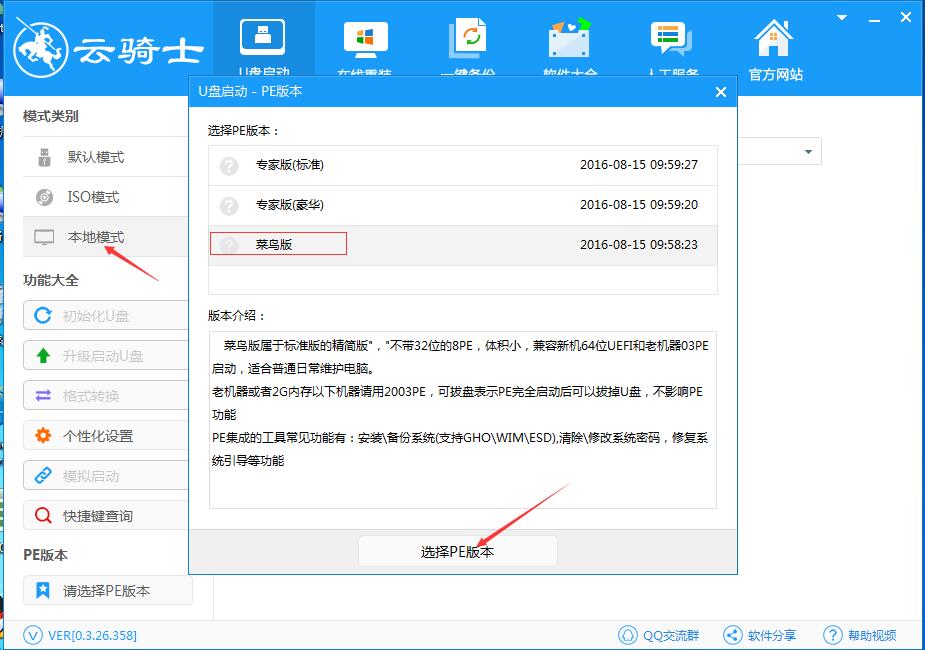 选择【菜鸟版】,然后点击选择PE版本。然后点击【一键安装到C盘】。
此时云骑士系统装机大师软件会从云端下载你选择好的PE版本,程序下载完成后自动将PE写入之前设定的路径位置
选择【菜鸟版】,然后点击选择PE版本。然后点击【一键安装到C盘】。
此时云骑士系统装机大师软件会从云端下载你选择好的PE版本,程序下载完成后自动将PE写入之前设定的路径位置
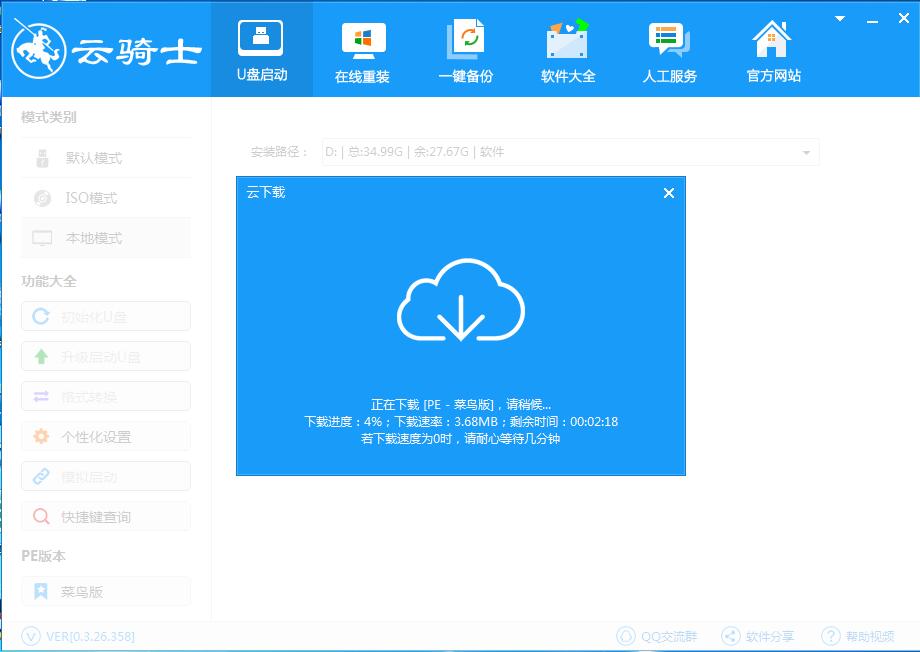
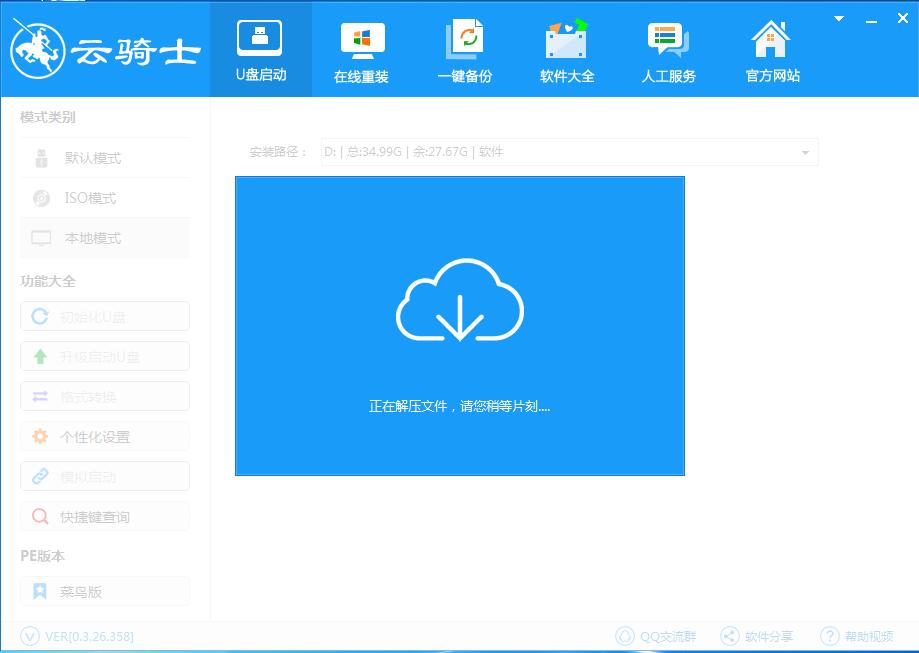
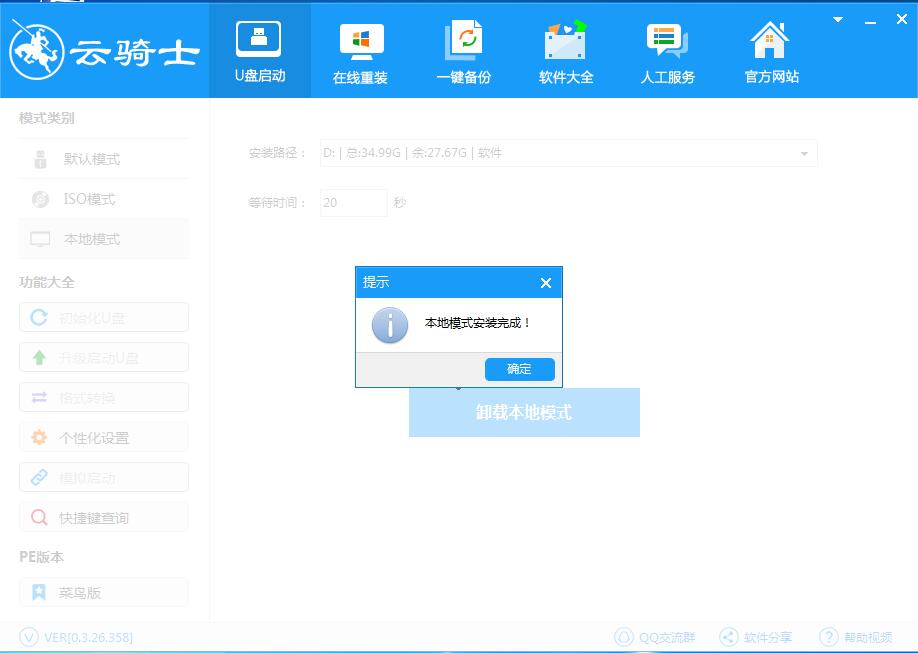 写入完成后,点击确定,就可以重启电脑了。在启动管理通过键盘的上下键,选择到【云骑士系统装机大师—本地模式】,按回车键进入。
写入完成后,点击确定,就可以重启电脑了。在启动管理通过键盘的上下键,选择到【云骑士系统装机大师—本地模式】,按回车键进入。
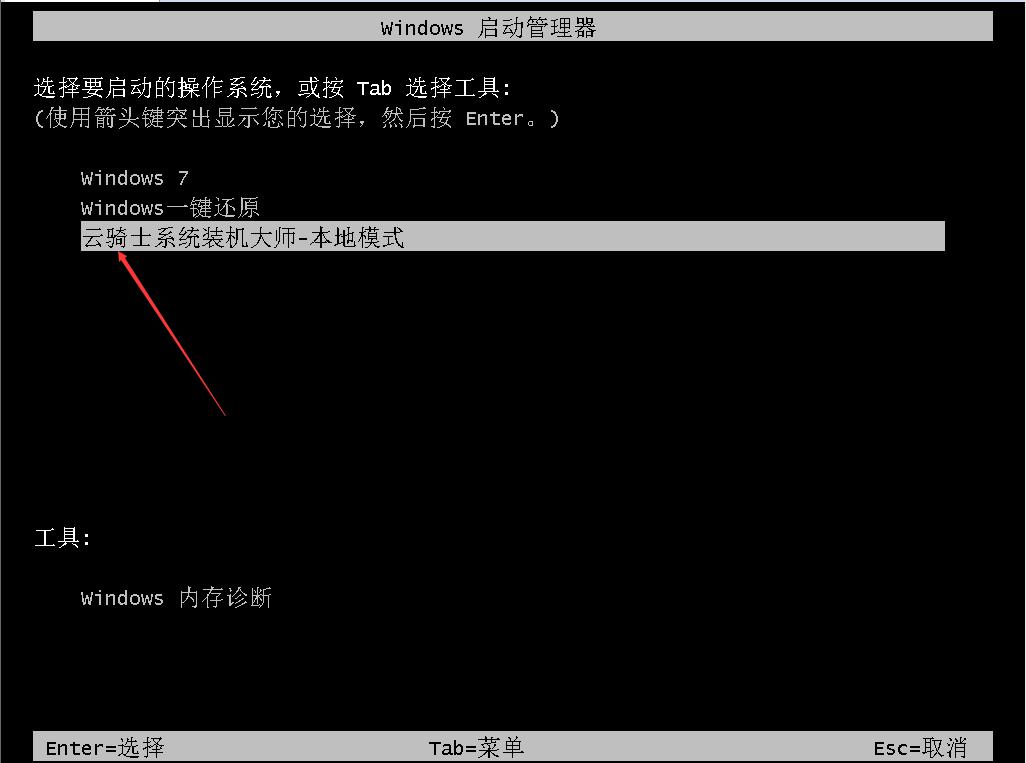
此时有云骑士系统装机大师本地模式界面,通过键盘上下键选择到【02】Windows8PE,按回车键进入。
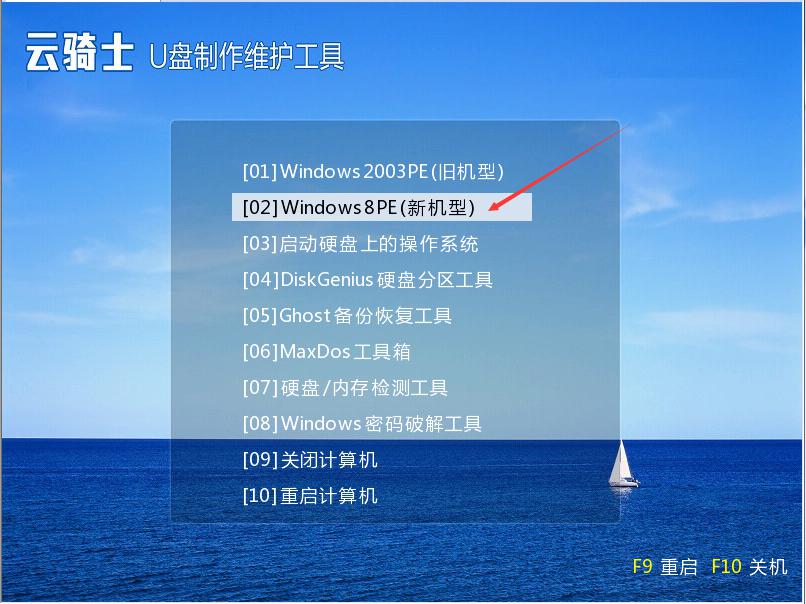
选择喜欢位数版本的PE进入
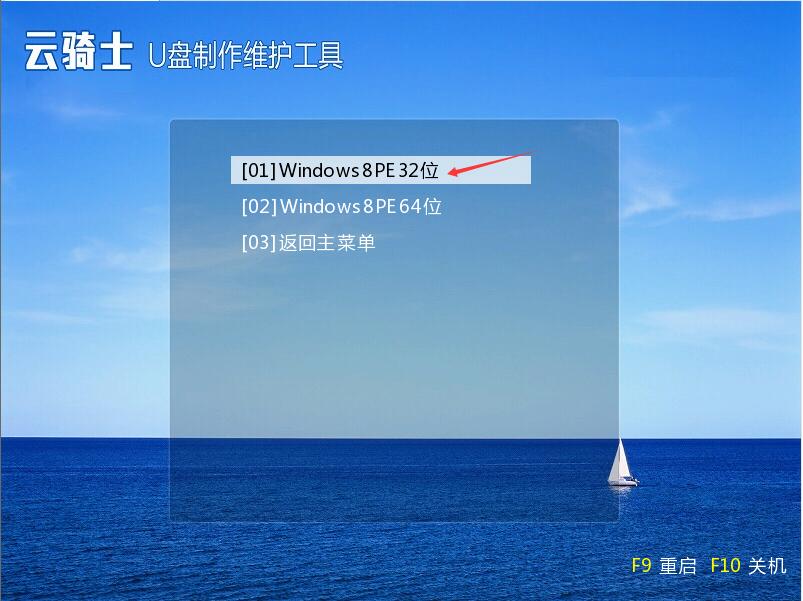
1.在桌面点击分区大师打开,找到你需要删除的盘符,点击右键------删除驱动器号(盘符)

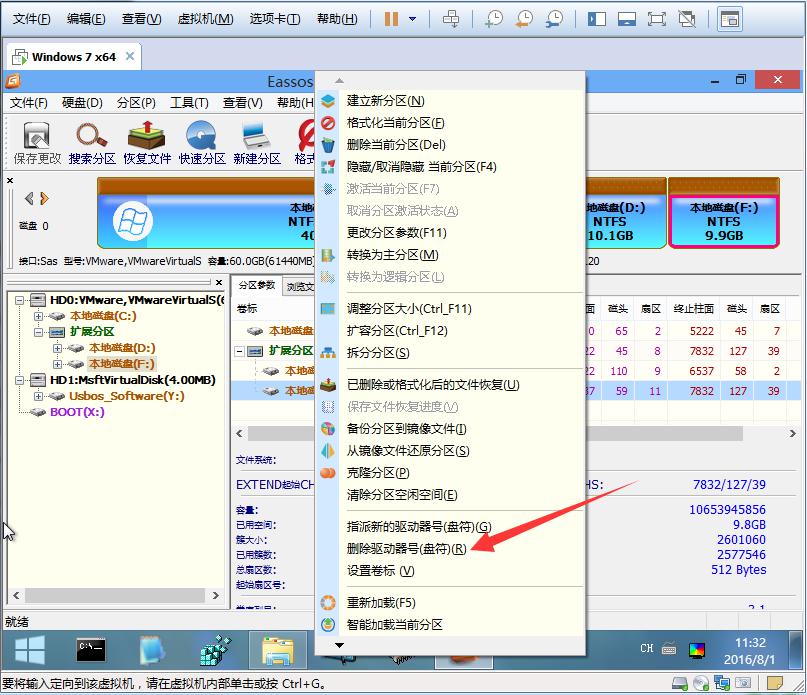
2.弹出提示窗后点击“是”确认删除即可。
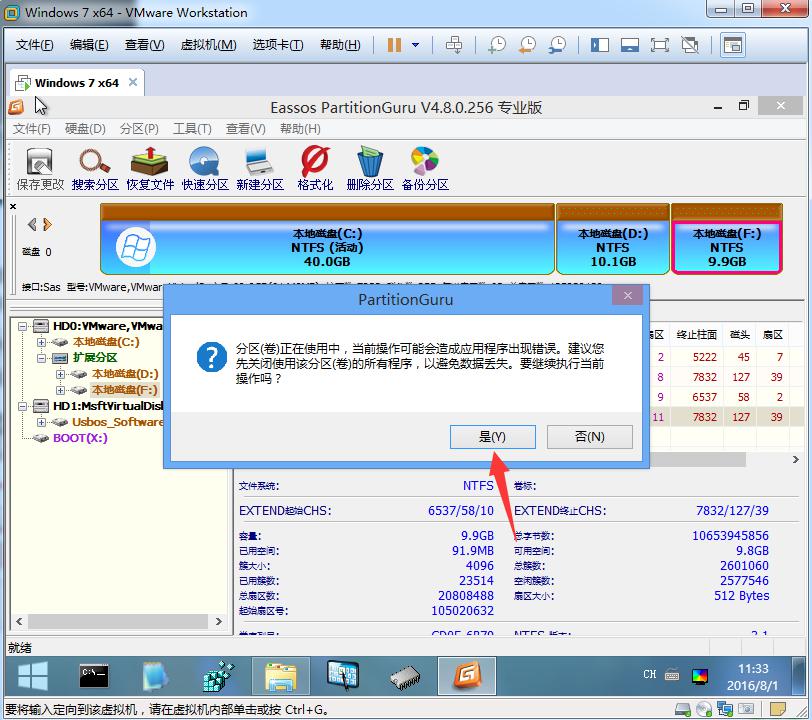
点击确认删除后,所选的盘符在我们的电脑上面打开后就不会在显示。如需恢复,打开分区大师,点击右边的逻辑分区,右键找到指派新的驱动器号(盘符),命名确定后即可恢复。
以上便是云骑士PE工具删除盘符隐藏文件的操作方法,需要使用到的朋友,可按照上面的方法来进行操作。在不需要隐藏盘符文件后再恢复即可。希望可以帮助到大家。
点击阅读全文